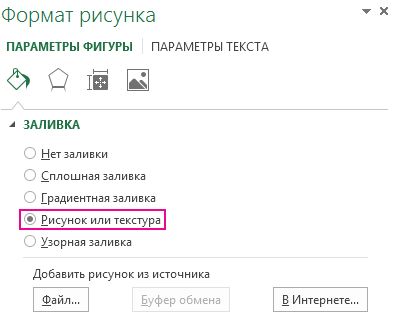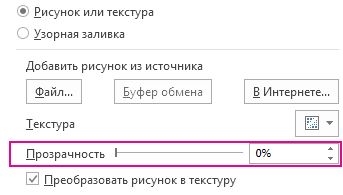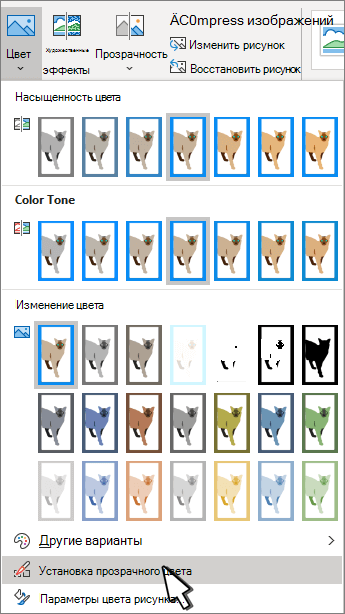Сегодня я расскажу вам о скелетировании листьев.
Такие листики подойдут для украшения чего угодно. Это может быть открытка, букет, какая-то поделка или даже свадебный фужер.
Скелетирование листьев — это когда от листа остаются одни прожилки, и лист становится необычно прозрачным. Для этого используются только твердые листья. Листья фикуса, манго, мандарина и т. д. Главное, не брать листья, слишком напитанные водой — такие, как каланхоэ.
Сразу уточню: это видео мастер-класс, так что для лучшего понимания предлагаю ознакомиться с видео, которое находится в конце. Итак, приступим 🙂
1 способ
Первый способ заключается в кипячении листьев в содовой воде. Берем небольшую кастрюльку с водой и добавляем в нее довольно большое количество соды. Затем закидываем листья. После этого накрываем крышкой, чтобы сода не разлетелась по всей кухне.
![]()
Так листики должны там варится 2-3 часа. За это время несколько раз подходите к кастрюле и проверяйте, есть ли там сода. Если сода закончилась, то подсыпайте еще. Кстати, соды должно быть реально очень много. Когда я выключила огонь и вытащила из кастрюли все листья, вся жидкость в кастрюле затвердела!
В конце листики должны потемнеть. Чем темнее листья, тем легче будет снимать с них мякоть. Легче всего снимать ее с горячего распаренного листа, так что если у вас несколько листьев в кастрюле, то поставьте ее на минимальный огонь.
Достаем один из листьев и начинаем щеточкой снимать с листа мякоть. Только делать это нужно очень-очень осторожно. Листья очень хрупкие. После этого промакиваем лист салфеткой. Теперь кладем все листья под пресс где-то на час
![]()
Приступаем к покраске. Берем акриловую краску и аккуратно жесткой кистью прокрашиваем листик, следим, чтобы краска не заполняла прожилки, а только легонько их покрывала. Для этого, конечно, в идеале подойдет баллончик с краской, но и от обычной краски эффект тоже хороший.
2 способ
Второй способ заключается в том, что мякоть мы будем убирать не при помощи соды, а при помощи бытовой химии. Это может быть средство для устранения засоров в раковине или средство для сантехники, сив какой-нибудь.
Берем ненужную банку, кладем в нее лист и заливаем средством. Дальше ждем, пока весь лист немного не потемнеет. После этого его нужно будет промыть водой, а потом все остальные действия такие же. Из плюсов: плита не испачкана содой, а из минусов — приходится все делать в перчатках.
![]()
Ну, и вот что в итоге получилось:
![]()
Я надеюсь, вам понравится этот мастер-класс.
И для лучшего понимания, какого цвета должны стать листики, предлагаю вам посмотреть видео.
А Вам я желаю отличного дня и настроения 🙂 Пока-пока!
Скелетированые листья – это такие листья, от которых остались одни прожилки. Мягкие ткани листа (по-научному «эпидермис») убираются различными способами, и остается так называемый «скелетик» – ажурная сеточка из прожилок. В этом уроке покажу и расскажу, как сделать такие листья в домашних условиях.
Автор: Данченко Инна
Картины из пуха, листьев и цветов
Скелетированные листья легко можно купить в цветочном салоне, в магазине для флористов, в магазине декора… Можно заказать и в интернет-магазине. Это быстро, просто, удобно. Еще один плюс – в магазине продаются скелетики таких деревьев, которые в наших краях не растут.

Например:
Листья фикуса религиозного (ficus religiosa) или дерево Бо (tree Bo), Бодхи, Баньян; пипал (Peepal или Pippal):


Листья каучукового дерева или Гевея бразильская (Hevea brasiliensis):


Листья магнолии (Magnolia):




Листья манго (Mangifera indica):


Однако, купить в магазине листья не всегда и не для всех возможно. Да и выбор ограничен всего двумя-тремя видами. Гораздо интереснее сделать скелетоны самому!
В интернете немало статей на тему скелетирования листьев, но увы, что все эти статьи, по сути, просто перепечатки одного и того же иностранного мастер-класса. Причем не самого лучшего. Почему не лучшего?
Во-первых, везде упоминается кипячение листьев в стиральной соде – не самый удачный вариант, так как не все могут найти в своем городе этот порошок. Я тоже не нашла, хотя искала очень долго.
Во-вторых, действие этой соды весьма сомнительно. Мне часто пишут читатели сайта и рассказывают, что у них ничего не получается с содой!
Кое-кто пробует использовать вместо стиральной соды пищевую, но она тем более не дает эффекта. Да, некоторые листья могут оскелечиваться после варки, но тут бывает достаточно даже просто кипячения в горячей воде без всяких добавок – мягким, неплотным листьям, типа каштана, этого хватает.
Про замачивание в зеленом чае вообще смешно говорить – ерунда полная.
В-третьих, есть средства гораздо более эффективные и доступные.
Итак, как же на самом деле эффективно скелетировать листья?
Существует несколько способов:
Сухой
Мокрый
Естественный
Сухой способ
Сухой способ хорош, когда вам срочно нужны один-два скелетированных листика. Делать больше вы замучаетесь, так как на один лист уходит примерно 15-20 минут энергичных действий.
Способ вроде бы простой – взять щетку и побить ею листик. Но! Купив специальную щетку с удобной ручкой и поработав минут десять этой щеткой над листиком, я очень расстроилась – у меня ничего не получилось! А все потому, что щетина на щетка была из синтетики, и к тому же не достаточно жесткая.
Так что запоминайте – щетка должна быть только из натуральной щетины, ворс не слишком длинный. Обратите внимание — чем жестче щетина, тем лучше! Такую щетку можно купить на рынке или в хозяйственном магазине, обычно они предназначены для чистки одежды или обуви. Кстати длинную ручку можно и самим приделать.
Берем очень свежие листья, без пятнышек и дырочек, раскладываем на газетке и бьем по ним щеткой. Мягкие ткани листа вы разобьете, останутся одни прожилки или скелет листика! Способ идеален для листьев клена, явора, фикуса Бенджамина, тополя, плюща и т.д.


Можно взять и высушенные под прессом листья. В таком случае у вас получится не скелетированный листик, а просто ажурный – тоже интересный вариант. И тут как раз щетка может быть не очень жесткой.




Способ естественной скелетизации
Листья замечательно скелетируются естественным способом – то есть сама природа создает такие листья, нужно просто их вовремя заметить и поднять.
Как это происходит? А вот как — листья мокнут под дождем, под снегом, лежат на сырой земле, их топчут каблуками, вот они сами собой и превращаются в сеточку. Я обычно собираю такие листья, когда сходит снег. Также листья могут «объесть» какие-нибудь насекомые:


Чтобы не полагаться на природу и не ждать, когда же попадется подходящий листик, устраиваем естественную скелетизацию дома. Наливаем в банку обычную воду и кладем туда листья. Закрываем крышкой, оставляем в покое примерно на месяц. Как правило, месяца хватает, но бывает нужно даже меньше времени. Затем листья вынимаем и смотрим, как отходит мякоть листа. Если лист достаточно размягчился, промываем его под струей воды, трем пальцами, чтобы сошла вся слизь.
Я экспериментировала с листом фикуса Бенджамина Дунетти, который пролежал в воде месяц. После этого он расслоился, и я просто сняла с него пленку, которая покрывает лист с двух сторон. Получился очень мягкий и нежный скелетированный лист (хотя изначально листья фикуса ну очень жесткие). Структура напоминает строение крыла стрекозы, правда?






А еще таким способом прекрасно получается скелетировать физалис. Это такие яркие оранжевые фонарики на веточке, их очень любят использовать флористы для составления букетов из сухих цветов.Физалис
В принципе, фонарики сами оскелечиваются, естественным образом на кустике (от дождей и снега) – надо только не прозевать момент и вовремя их собрать, пока не сгнили. А можно также положить их в воду и через пару недель достать готовые «скелетики».





Мокрый способ
Если листьев нужно много, эффективнее всего их скелетировать мокрым способом. Листья заливаем водой и добавляем порошок «Крот» (средство для прочистки труб). Вообще, сгодится любая агрессивная бытовая химия. В интернете очень много Можете и соду взять, конечно, но результат я не гарантирую.
Итак две-три столовые ложки порошка кидаете в воду и варите листья несколько часов. Для листьев клена хватит часа, для листьев платана (и других жестких листьев) – два-три часа. Причем, чем меньше лист платана, тем больше времени его нужно варить.




Далее листья достаем и промываем в тазике с водой. Трем пальцами, чтобы сошла мякоть. Также помогают резиновые перчатки с пупырышками. Если мякоть не сходит – варим еще. Жесткие листья нужно чистить зубной щеткой на деревянной доске. При этом зубную щетку постоянно смачиваем в воде. Подробнее про этот способ смотрим здесь.




Какие листья хорошо оскелечиваются? Это, прежде всего, листья клена, платана. Отлично получаются листья тополя (черного или серебристого), листья березы, липы, осины, дуба, голубики садовой, ореха, ольхи, фикуса.




Листья каштана очень нежные, но их тоже можно скелетировать. Только расправлять их нужно прямо в воде, и потом доставать уже расправленными, поддев блюдцем или деревянной лопаткой.



После оскелечивания я оставляю листья сушиться на воздухе. А потом просто проглаживаю теплым утюгом. Можно и сразу под пресс положить, или сразу же мокрые листья прогладить утюгом — это уж как вам хочется. Очень хлипкие листья перекладывать не получится – порвете или сомнете. Пусть сначала высохнут в расправленном виде – так, как вы их достали из воды, а потом уж переносите, куда хотите.

Отбеливание
Чтобы листья стали белыми и прозрачными, нужно их залить водой пополам с отбеливателем («Белизна» подойдет). Ждете минут 10-15 (смотря какие листья обрабатываете). Как побелеют – вытаскиваете, промываете под проточной водой. Получаете белый прозрачный лист.
Можно еще такие листья дополнительно побить щеткой. А можно оскелетить их путем вываривания с «Кротом» и потом отбелить – получится вообще как тончайшее белое кружево – очень красиво.



Автор — Mirinba. Это цитата этого сообщения
Скелетирование листьев (6 вариантов)
Вариант 1
crestik.ucoz.ru
Скелетирование листьев — процесс несложный, но требующий терпения и аккуратности. Всё, что нам потребуется это — листья (лучше собирать осенью, тогда они более плотные), пищевая сода и пищевой краситель.1. Складываем листья в кастрюлю и засыпаем их содой (рекомендуют на 1 литр воды разводить 1 чайную ложку соды)
2. Наливаем воду, ставим кастрюлю на огонь и варим листочки 20-30 минут
3. Затем аккуратно достаём листочек на бумажную салфетку и кисточкой или губкой убираем с него всю мякоть. Этот этап самый ответственный! Действуйте аккуратно, не спеша. Убрать излишки влаги можно также с помощью бумажной салфетки.
Доставайте листочки по одному, почистив один, принимайтесь за другой.
4. Чтобы листья были ровными, их можно положить под пресс, например, под стопку книг5. Чтобы придать получившимся скелетикам) красивый цвет, воспользуйтесь пищевым красителем. Разведите его в воде и опускайте туда свои листочки, затем промокните бумажной салфеткой и высушите.
Вариант 2
Способ от Nata источник
Вот, какой совет нашла на одном форуме:
Листья должны быть плотными,кожистыми,напр.,магнолия, тополь, коккулюс и др. В противном случае, они превратятся в кашицу. Можно брать осенние желтые листья-они более стойкие.Отлично скелетизируются листья плюща. Для этого берем свежие, не подсохшие листья и варим их в растворе «Крот»а 30-40 минут, затем промываем в воде и руками, ни в коем случае не какой-нибудь щеткой, освобождаем листья от скользкой массы, оставшейся после варки. В результате остаются скелетики, которые можно отбелить в «Белизне».Вариант 3
Скелетирование листьев от Марата Ка.Вариант 4
Способ самый ленивый
источник
Нам нужны листики, целые и аккуратные: без дырочек и «болячек».
Хорошо, если они уже успели полежать. Сейчас в ноябре листики на земле как раз подходящие.Для фотографий я выбрала фотогеничный лист. В дело пошло нечто более подходящее, но менее симпатичное.
Затем, нам нужна некая емкость и химия: отбеливатель, средства для мытья ванной комнаты и унитазов.
Погружаем лист в жидкость и ждем.
Сколько ждать… зависит от концентрации «разъедающих» веществ в используемой химии.
У меня из подходящего был только какой-то спрей «Cif».
Периодически брызгала листик новой порцией химии. И он стал прозрачным примерно через сутки.
Скелетик тщательно промыла под краном обсушила полотенцем и положила под пресс.
Усилий минимум. Вот только запах у готового листа не очень. Но может он выветривается?Готовый лист не покажу. Я его утюгом сожгла случайно. Что тут скажешь? Он был слишком прозрачный… 🙂
Вариант 5
Скелетирование физалиса!
источникчтобы сделать такую красоту нужны всего лишь: физалис сушеный (лучше прошлогодний), сода, вода. Сделать концентрированный содовый раствор на 0,5 л. воды 5 ст.ложек соды, поварить в нем физалис минут 20 и аккуратно счистить зубной щеткой или кисточкой из щетины мякоть…Вуаля… Сушим и наши красотульки готовы)
Можно их покрасить. Из баллончика или пишевыми красителями (в растворе)
Можно разрезать на сегменты засушить = цветочек)
Вариант 6
Вот, нашла, наконец-то, еще один способ от Елены Пересторонина. По мне, так он весьма утомителен, но это уж дело личное…
Оригинал записи и комментарии на LiveInternet.ru
Ажурные листочки с деревьев и кустарников, садовых и комнатных цветов уже давно используются как природный материал для декорирования поделок.

Уникальная технология их простой обработки и существующие способы получения прозрачных украшений помогают повысить эстетичность готовых изделий, которые можно сделать своими руками.

Чтобы быстро и просто провести скелетирование листьев в домашних условиях следует тщательно и детально изучить технологию этого процесса.

Для домашних мастеров не составит труда выбрать оптимальный способ по получению ажурного декора из природного материала, его можно использовать для создания необычных композиций.

Содержимое обзора:
Красивый и оригинальный декор для поделок
Скелетированые листья поражают воображение своими ажурными и изящными формами и применяются для стильного декорирования готовых изделий.

Используя такой природный материал, который можно легко изготовить в домашних условиях, можно оформлять бокалы и подсвечники, полноценные инсталляции и открытки, делать картины.
Уникальный декор будет прекрасно смотреться в интерьере, как часть декоративных аксессуаров и помогает подчеркнуть дизайнерскую концепцию.

Часто, такие материалы используются для украшения картин или тематических открыток, поздравительных карточек и букетов из живых или засушенных цветов, для чего их можно красить.

Рекомендуем посмотреть еще тут
Что представляет собой технология скелетирования
Рассматривая фото скелетирования листьев, можно заметить, насколько хрупко и изящно выглядят готовые изделия, уже подготовленные к декорированию.

Благодаря покрытию их лаком или краской такие ажурные изделия получают дополнительное укрепление, а сама технология их создания не отличается особой сложностью.

Важно понимать, что лист любого растения состоит из мягких тканей и жилистого скелета, который создает форму самого листочка.

Удалив заранее выбранным способом мясистую часть листовой пластины, мастер получает готовый скелет и тонкими прожилками, именно его можно использовать для декорирования и украшения поделок.
Какие листья лучше использовать для скелетирования
Хорошо, когда в распоряжении мастера уже есть листья разных форм и конфигураций, что значительно облегчит процесс украшения поделок.

Если такой материал отсутствует его можно изготовить самостоятельно, выбрав самую лучшую и удобную к реализации технологию и правильно подобрав расходные материалы:
Рекомендуем посмотреть еще тут
- листья с хорошо развитыми и выделяющимися на листовой пластине жилками;
- свежие и не поврежденные листочки, способные сохранить форму после обработки;
- листочки имеющие разную форму или конфигурацию, подходящие для украшения.

В зависимости от размеров и плотности листьев подбирается и технология их обработки, в процессе ее реализации нельзя повреждать структуру листа.

Лучше всего для обработки подходят достаточно мясистые листья, у которых явно просматривается скелет жилок, такой декор после обработки и окрашивания будет прекрасно смотреться на любом изделии.

Существующие способы скелетирования листьев
Предлагаемый мастер-класс по скелетированию листьев поможет самостоятельно оценить простоту выполнения не сложной и простой процедуры.

Для самостоятельно обработки собранного материала можно применять разные способы, которые зависят от уровня мастерства и желания самого мастера, и позволяют получить разный результат.
Кипячение с содой
Процедура кипячения позволяет значительно размягчить листовую пластину, а щелочная среда, создаваемая благодаря соде, ускоряет этот процесс.

Рекомендуем посмотреть еще тут
В горячем кипятке листья необходимо кипятить на медленном огне до полного растворения зеленой массы, для разных листочков этот период может длиться от 20 до 40 минут.

Кипячение с химией
Максимально ускорить процедуру скелетирования можно за счет применения в процессе кипячения агрессивных химических веществ и препаратов.

Для этих целей отлично подходит жидкость для мойки окон или пробивания засоров, но важно помнить, что в процессе кипячения необходимо организовать качественное проветривание помещения.

Вымачивание в воде
Минимизировать вредное воздействие на организм можно за счет применения технологии вымачивания листьев в обычной воде в течении 5-7 дней.

Эта процедура отличается длительностью, но позволяет получить максимально целые и красивые листья, используемые в оформлении красивых и стильных, оригинальных поделок или декора.

Выбивание листьев
Еще одним простым способом, как сделать скелетирование в домашних условиях, является выбивание заранее собранных и тщательно засушенных листьев.

Тщательно подсушенные природные материалы помещаются между листами бумаги или ткани и выбиваются обычной щеткой с мягким и гибким ворсом, что поможет превратить их в настоящие украшения.

Фото скелетирования листьев






























Вам понравилась статья? Поделитесь 😉
Всего посмотрели
326
посетителей. Рубрика:
Листья для декора. Фото
Скелетированные листья являются отличным материалом для скрапбукинга и изготовления открыток, а также из них можно создать необычные цветы для декора.
Для скелетирования отлично подойдут листья клена, дуба, лавра, тополя, плюща, магнолии. Для данной процедуры желательно выбирать жёсткие листья. Ниже представлен самый быстрый и простой способ изготовления скелетированных листьев.
Для скелетирования листьев потребуется:
Листья (выбирайте более жесткие)
Около10-ти чайных ложек соды
Литр холодной воды
Кисть (зубная щетка, губка для мытья посуды)
Скелетирование листьев шаг за шагом:
Соберите свежие листья более жесткие на ощупь.

Растворите в одном литре холодной воды около десяти-двенадцати чайных ложек соды.
Получившийся раствор разогрейте на огне. Когда он закипит, нужно поместить в него листья и варить их на протяжении 20-30 минут. При необходимости можно подливать воду, если раствор начнет выкипать.
После чего отваренные листья нужно прополоскать в холодной воде.

После чего листочки еще раз нужно промыть в холодной воде.
В завершении промокните листья салфеткой и положите под пресс на 1-3 дня. Можно расположить их между книгами.
Скелетированные листья при желании можно окрашивать пищевыми красителями.
Совет: для осветления листка, его нужно погрузить на пару минуток в отбеливатель, он приобретет светлый желтоватый оттенок. Далее можете листок покрасить акварельными красками в желаемый цвет.

Ну а дальше, как фантазия подскажет, в смысле использования полученного продукта для творчества. Такие листочки можно использовать в скрапбукинге, декорирование открыток и не только. Удачного вам творчества!
Ажурные скелетированные листья видели, наверное, все: натуральные — в салонах флористики, искусственные — в магазинах подарков. Но мало кто задумывается, что их можно изготовить самостоятельно — это очень увлекательный, хотя и трудоемкий процесс, который станет для ребенка настоящим уроком биологии! Кстати, заниматься скелетированием листьев лучше осенью. Не обязательно дожидаться, когда листья пожелтеют, главное, что они в это время наиболее плотные и жесткие.
Из каких частей состоит лист
Все вы знаете, как выглядит лист, но из чего он состоит? Если изучить его под микроскопом, то можно выделить…
- Эпидермис
— слой клеток, которые защищают от вредного воздействия среды и излишнего испарения воды. Часто поверх эпидермиса лист покрыт защитным слоем восковидного происхождения (кутикулой). - Мезофилл, или паренхима
— внутренняя хлорофиллоносная ткань, выполняющая основную функцию — фотосинтез. - Сеть жилок
, образованных проводящими пучками, состоящими из сосудов и ситовидных трубок, для перемещения воды, растворённых солей и сахаров.
На нижней части листа есть еще и устьица — специальные комплексы клеток, расположенные, в основном, на нижней поверхности листьев; через них происходит испарение воды и газообмен.
Сеть жилок в этом комплексе — самая прочная и стойкая. Ее нужно аккуратно выделить из листа, а от всего остального избавиться.
Способы скелетирования листьев
Кипячение с содой
Чаще всего в Интернете можно встретить совет выварить листья в насыщенном растворе соды, желательно не питьевой, а кальцинированной (ее еще называют стиральной содой). Поварив листья в растворе соды как минимум полчаса, нужно очень аккуратно достать их, разложить на плотной ткани и аккуратно (!) счистить мягкой кисточкой остатки ме
Как я превращаю листочки в медные украшения?
Я рада приветствовать тебя в моем уникальном и необычном магазине украшений Unique Fantasy! 
Все мои украшения изготовлены из настоящих листьев и покрыты медью с помощью техники «Гальванопластика».
Расскажу немного о Гальванопластики, а точнее о самом процессе создания украшений.
На самом деле, это достаточно интересный и затягивающий процесс. 
Идея создавать такие украшения пришла ко мне достаточно давно, поэтому, по осени, я уже собирала упавшие с деревьев листочки и сушила их.
Расскажу про этапы создания:
1. Меднение.
Самый сложный этап и самый долгий.
На данном этапе листочек полностью покрывается медью. Этот процесс происходит в специальной установке. Прежде чем опускать листик в установку, мы сначала вымачиваем лист в воде, затем сушим и покрываем специальным лаком.
Далее опускаем лист в установку и наблюдаем за процессом, это очень интересно наблюдать, происходит волшебство и на наших глазах хрупкий листочек превращается в плотный, блестящий медный лист.
![]()
2. Следующий этап «Обработка».
На этом этапе происходит обжиг листочка, шлифовка, пайка и отбеливание.
На самом деле, этот этап достаточно важный, нужно все делать аккуратно и внимательно, ведь от этого зависит качество изделия.
![]()
3. «Дизайн».
На этом этапе я придаю листочку нужный цвет, с помощью разных техник патинирования, и довожу листочек до конечного результата.
Так получаются мои украшения.
![]()
Поговорим немного о самом покрытие украшения.
Почему именно медь,спросите вы?
Медь является одним из самых важных металлов для наполнения души позитивной энергией.
Не зря испокон веков медь ценилась у всех народов Мира за способность исцелять телесные и душевные раны. Считается что медная руда способна очищать и наполнять здравием «душу и тело», а так же контролировать работу всех систем организма.
Вообще, медь находится под управлением Венеры и не только защищает от зла и чёрной зависти , но и помогает в любовных делах.
Почему я использую за основу настоящие листья?
Осень прекрасная пора… солнышко ещё радует нас своим теплом, с деревьев опадают листочки…. а что обычно происходит дальше??? 
Листья собирают в кучи и чаще всего сжигают.
А ведь листья это невероятно красивый природный материал и очень жалко уничтожать такую красоту!
Из листьев можно делать различные композиции (гербарий, поделки, украшения).
Я предлагаю Вам подарить листочку вторую жизнь и использовать листочек, который уже упал с дерева, как невероятно красивое украшение , которое будет радовать Ваши глаза.
Все украшения, которые есть в наличии вы можете увидеть здесь: www.livemaster.ru/arina-52
Создание прозрачного рисунка в Word
Изменение прозрачности всего изображения
Если вы используетеMicrosoft 365 подписку, вы можете применить прозрачность непосредственно к изображению. Дополнительные сведения можно найти в статье Изменение прозрачности рисунка в Microsoft 365.
-
Сначала нарисовать фигуру
-
Залейте ее рисунком.
-
Настройте прозрачность рисунка.

В других версиях Word используйте это временное решение.
-
Нажмите кнопку вставить > фигуры и выберите нужную фигуру.
-
Нарисовать фигуру в документе, сделав ее пропорциями, которые вы собираетесь добавить.
-
Щелкните фигуру правой кнопкой мыши и выберите пункт структура > Нет контура.
-
Снова щелкните фигуру правой кнопкой мыши и выберите команду Формат фигуры.
-
В области Формат фигуры щелкните значок Заливка

, а затем выберите рисунок или текстура.

-
Выберите файл, выберите рисунок, а затем нажмите кнопку Вставить .
-
Чтобы настроить рисунок, передвиньте ползунок прозрачность в области Формат фигуры .

Кроме того, вы можете ввести число в поле рядом с ползунком: 0 — это полная непрозрачность, настройка по умолчанию; и 100% полностью прозрачны.
Если изображение искажено, вы можете внести изменения в внешний вид, изменив размер фигуры или заменив параметры смещения под ползунком прозрачность.
С помощью встроенной функции прозрачности можно сделать один цвет на рисунке прозрачным. В отличие от создания всего рисунка, прозрачный цвет можно сделать только в объекте, вставленном как рисунок, а не внутри фигуры.
Важно: область, кажущаяся одноцветной (например, зеленые листья), на самом деле может включать в себя целый диапазон близких цветовых оттенков, поэтому можно не достичь нужного эффекта. Применять прозрачные цвета лучше всего в случае с простыми картинками со сплошными цветами.
-
Выделите рисунок и перейдите в раздел Формат рисунка > параметры цвета и рисунка > Формат > Цвет.
-
Выберите задать прозрачный цвет.

-
Когда указатель изменится, выберите цвет, который вы хотите сделать прозрачным.
Чтобы отменить изменения цвета, в группе изменить нажмите кнопку Восстановить рисунок .
Примечание: При печати прозрачные области рисунков имеют тот же цвет, что и бумага. На экране или веб-сайте прозрачные области имеют тот же цвет, что и фон.
Изменение прозрачности рисунка или цвета заливки
Если вы используетеMicrosoft 365 подписку, вы можете применить прозрачность непосредственно к изображению. Дополнительные сведения можно найти в статье Изменение прозрачности рисунка в Microsoft 365.
В других версиях Word используйте это временное решение.
-
Перейдите к разделу вставка > фигур и выберите фигуру, которую нужно использовать.
-
Выберите Формат фигуры > Заливка фигуры.
-
Нажмите кнопку Рисунок и выберите нужный рисунок.
-
Откройте вкладку Вставка.
-
Выделите фигуру и перейдите в раздел Формат фигуры , чтобы открыть область формат.
-
Выберите команду заливка > рисунок или градиентная заливка , а затем перетащите ползунок прозрачность , чтобы задать нужный процент прозрачности.

Выделение одного цвета рисунка прозрачным
Один цвет в рисунке можно сделать прозрачным, чтобы скрыть часть рисунка или создать многослойный эффект. Прозрачные области рисунков видны по цвету бумаги или фона.
-
Вставка
изображения > и Добавление рисунка в документ -
Выберите рисунок, для которого требуется изменить прозрачность цвета.
-
На вкладке Формат рисунка нажмите кнопку Цветили цвет, а затем выберите команду задать прозрачный цвет.
-
Щелкните или коснитесь цвета рисунка или изображения, которое вы хотите сделать прозрачным.
Примечание: Вы не можете сделать более одного цвета рисунка прозрачным. Области, которые выглядят как один цвет, на самом деле могут состоять из разнообразных вариаций цветов. Выбранный цвет может выводиться только в маленьком районе, поэтому эффект прозрачности некоторых рисунков может быть трудно видеть.
Вы не можете сделать рисунок прозрачным в Веб-приложение Word. Вместо этого необходимо использовать классическую версию Word (либо в Windows, либо в macOS).
Как сделать изображение прозрачным в Powerpoint 2010
Последнее обновление: 4 января 2017 г.
Powerpoint 2010 стала очень мощной программой, которую вы можете использовать для настройки почти каждого элемента своей презентации. На самом деле, вы, возможно, ранее использовали другие программы, такие как Microsoft Paint, для редактирования изображений. Но есть много изменений в изображениях, которые вы можете сделать непосредственно в самой Powerpoint 2010. Это включает в себя настройку непрозрачности изображения, что означает, что вы можете сделать изображение прозрачным.Таким образом, вы можете настроить прозрачность изображения на слайде Powerpoint, одновременно видя, как оно будет выглядеть по отношению к остальным объектам на этом слайде.
Вам нужно использовать презентацию Powerpoint на нескольких разных компьютерах? Поместите его на флэш-диск и сделайте доступ к нему с любого компьютера с помощью Powerpoint еще проще.
Прозрачность изображения в Powerpoint 2010
Существует несколько причин, по которым вы можете захотеть сделать изображение прозрачным, но, независимо от вашей цели, это может быть очень полезной настройкой для существующего изображения.Например, если у вас есть фоновое изображение в презентации, вы сможете разместить изображение на слайде, оставляя фоновое изображение видимым. Поэтому продолжайте читать ниже, чтобы увидеть, как вы можете сделать любую картинку прозрачной в слайд-шоу Powerpoint.
Шаг 1. Откройте презентацию Powerpoint, в которую вы хотите вставить прозрачное изображение.
Шаг 2: Нажмите на слайд в столбце с левой стороны окна, которое вы хотите использовать.
Шаг 3: Перейдите на вкладку Вставка в верхней части окна, нажмите Формы , затем выберите опцию Прямоугольник .Возможно, вам придется изменить настройки на вкладке Инструменты рисования — Формат , чтобы установить желаемый цвет заливки формы и цвет контура. Эти параметры можно найти в раскрывающихся меню Shape Fill и Shape Outline в разделе ленты Shape Styles .


Шаг 4: Щелкните правой кнопкой мыши на только что созданной фигуре, затем нажмите Форматировать форму .


Шаг 5: Выберите параметр Изображение или или текстуру с заливкой , затем нажмите кнопку Файл в центре окна.


Шаг 6: Выберите изображение, которое вы хотите сделать прозрачным. Обратите внимание, что окно Format Picture по-прежнему будет открыто.
Шаг 7. Перетащите ползунок Прозрачность в нижней части окна Формат изображения , пока изображение не достигнет желаемого уровня прозрачности.


Если вам нужно настроить выравнивание объектов на слайде, вы можете использовать Bring Forwar
.
Прозрачные градиенты чрезвычайно полезны, если вы хотите добавить изображение на задний план или два изображения переходят друг в друга. Обычно эти градиенты меняются от полной видимости до полной прозрачности, но можно создать эффект с любыми настройками, которые вам нравятся! Ниже мы описали, как создать прозрачный градиент в стиле Photoshop. В этом примере мы будем выцветать фото вечерней уличной сцены в сплошной черный цвет.
|
.
Как сделать прозрачный текст в фотошопе
Из этого туториала Вы узнаете, как создать прозрачный текст в Photoshop, чтобы изображение позади текста отображалось через буквы! Пошаговое руководство для Photoshop CC, CS6 и более ранних версий.
Автор Стив Паттерсон.
Нужно добавить текст к изображению, но просто нет подходящего места для его размещения? Попробуйте добавить его как прозрачный текст в Photoshop! В этом уроке я покажу вам, как легко создать прозрачную текстовую область, что означает, что сам тип будет полностью прозрачным, позволяя просвечивать изображение под ним.Мы окружаем текст блоком сплошного цвета, обычно белым, чтобы раскрыть формы букв. Прозрачный текст становится рамкой для нашей темы! Это отличный трюк для дизайна изображений, которые слишком заняты, чтобы текст был легко читаемым.
Создание прозрачного текста в Photoshop очень просто. Мы начинаем с добавления нового слоя над изображением и заливки его белым. Затем мы добавляем наш текст. Чтобы сделать текст прозрачным, мы используем расширенные параметры наложения Photoshop (не волнуйтесь, это очень простые «расширенные» параметры), чтобы превратить наш слой Type в слой «Knockout», который пробивает отверстия вплоть до изображения в формах наших писем!
Вот как будет выглядеть прозрачная текстовая область, когда мы закончим:


Эффект прозрачного текста.
Давайте начнем!
Загрузите это руководство в формате PDF для печати!
Как добавить прозрачный текст
Я использую Photoshop CC, но каждый шаг совместим с Photoshop CS6 и более ранними версиями. Для другого способа создания прозрачного текста, посмотрите мой новый учебник Add Transparent Text with Layer Effects.
Шаг 1: Откройте ваше изображение
Начните с открытия изображения, где вы хотите добавить прозрачный тип. Я скачал это изображение горизонта Нью-Йорка из Adobe Stock:


Исходное изображение.Фото предоставлено: Adobe Stock.
Шаг 2: Добавить новый слой
На панели «Слои» мы видим изображение на фоновом слое. Добавьте новый пустой слой над изображением, щелкнув значок Новый слой в нижней части панели «Слои»:
![]()
![]()
Нажатие на иконку «Новый слой».
Новый слой с именем «Слой 1» появляется над фоновым слоем:


Новый слой добавлен.
Шаг 3: залейте новый слой белым
Мы будем использовать этот слой, чтобы создать область белого цвета, которая будет окружать текст.Заполните слой белым, зайдя в меню Редактировать в строке меню и выбрав Заполнить :


Перейдите в «Правка»> «Заполнить».
В диалоговом окне «Заливка» установите опцию «Содержимое » вверху на «Белый », а затем нажмите «ОК»:


Выбор белого в качестве цвета заливки.
Фотошоп заполняет слой белым, временно блокируя изображение из вида:


Новый слой теперь заполнен белым.
Шаг 4: понизьте непрозрачность слоя
Уменьшите непрозрачность «Слоя 1» до , 75%, . Параметр «Непрозрачность» находится в правом верхнем углу панели «Слои»:


Понижение непрозрачности «Слоя 1» до 75%.
С уменьшенной непрозрачностью изображение теперь частично просвечивает, поэтому мы можем видеть его при добавлении текста:


Изображение теперь отображается через «Слой 1».
Шаг 5: выберите инструмент Type
Выберите инструмент «Текст» на панели инструментов:


Выбор типа инструмента.
Шаг 6: выбери свой шрифт
Выберите ваш шрифт на панели параметров . Я буду использовать Futura PT Heavy , который я скачал с Adobe Typekit, но любой шрифт будет работать:


Выбор шрифта на панели параметров.
По-прежнему в панели параметров установите размер шрифта на 72 pt . Нам нужно будет изменить размер текста, как только мы добавим его, но это даст нам самый большой заданный размер на данный момент:


Установка размера шрифта до 72 пунктов.
Шаг 7: установите цвет шрифта на черный
Убедитесь, что для цвета вашего шрифта установлено значение черный , нажав на клавиатуре букву D , чтобы восстановить цвет по умолчанию. Это просто, чтобы мы могли видеть тип на белом фоне. Текущий цвет шрифта находится в образце цвета на панели параметров:


Типовой образец цвета на панели параметров.
Шаг 8: добавьте свой текст
Нажмите внутри документа и добавьте свой текст.Я наберу слова «Нью-Йорк Сити»:


Добавление текста к изображению.
Нажмите галочку на панели параметров, чтобы принять ее:


Нажмите на галочку, чтобы принять текст.
На панели «Слои» новый слой «Тип » отображается над «Слоем 1»:


Панель «Слои» с новым слоем «Тип».
Шаг 9: измените размер текста
Откройте меню Редактировать в строке меню и выберите «Свободное преобразование»:
.


Перейдите в «Правка»> «Свободное преобразование».
Photoshop окружает текст с помощью поля Free Transform и ручек. Нажмите и перетащите любую из угловых ручек , чтобы изменить размер текста по мере необходимости. Нажмите и удерживайте нажатой клавишу Shift , чтобы не искажать формы букв при изменении их размера:


Удерживайте Shift и перетащите угловые ручки, чтобы изменить размер текста.
Чтобы переместить текст, щелкните внутри поля «Свободное преобразование» и перетащите его на место. Я перенесу свой текст перед ватерлинией.Когда вы закончите, нажмите Enter (Win) / Return (Mac) на клавиатуре:


Нажмите и перетащите в поле «Свободное преобразование», чтобы изменить положение текста.
Шаг 10: Откройте параметры смешивания
Выбрав слой «Тип», щелкните значок « Layer Styles » (значок « fx ») в нижней части панели «Слои»:
![]()
![]()
Нажатие значка «Стили слоя».
Выберите Blending Options в верхней части списка:
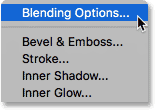
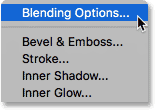
Выбор «Вариантов смешивания».
Откроется диалоговое окно «Стиль слоя» в Photoshop с основными параметрами наложения. В разделе Advanced Blending измените Knockout с None на Shallow . Это превращает слой «Тип» в «нокаутирующий» слой, что означает, что Photoshop будет использовать формы букв для перфорации и «Слой 1» и отображать изображение на фоновом слое:


Установка опции выбивания на «мелкий».
Чтобы увидеть эффект, перетащите ползунок Fill Opacity до 0% :


Снижение непрозрачности заливки до 0%.
Нажмите кнопку «ОК», чтобы закрыть диалоговое окно «Стиль слоя». Текст не только стал прозрачным, но и область «Слоя 1», расположенная непосредственно под текстом, как если бы текст пробивал дыру прямо в нем. Теперь мы можем видеть изображение на фоновом слое через буквы:


Эффект после превращения слоя Type в нокаутирующий слой.
Шаг 11: выберите «Слой 1»
Давайте изменим белую область вокруг текста, чтобы она не закрывала всю фотографию.Нажмите на Layer 1 на панели Layers, чтобы выбрать его:


Выбор «Слоя 1».
Шаг 12: измените размер слоя со свободным преобразованием
Откройте меню Edit и снова выберите Free Transform :
.


Перейдите в «Правка»> «Свободное преобразование».
Перетащите верхнюю и нижнюю ручки по направлению к тексту. Нажмите . Введите (Победа) / . Верните (Mac) на клавиатуре, когда закончите:


Изменение размера белой области вокруг текста с помощью Free Transform.
Шаг 13: отрегулируйте непрозрачность слоя
Наконец, настройте непрозрачность «Слой 1», чтобы настроить видимость текста. Увеличение непрозрачности сделает белую область, окружающую текст, более сплошной, и текст будет легче читать. Уменьшение непрозрачности приведет к исчезновению текстовой области на изображении. Я установлю непрозрачность на 85%:


Увеличение значения непрозрачности до 85%.
И вот, после увеличения непрозрачности, мой окончательный результат «прозрачная текстовая область»:


Окончательный эффект прозрачного типа.
Выявление слоя, отличного от фонового слоя
Шаги, которые мы рассмотрели в этом руководстве, — все, что вам нужно сделать, когда изображение, которое вы хотите раскрыть в своем тексте, находится на Фоновом слое . Если у вас есть изображение выше фонового слоя, которое вы хотите показать через текст, просто поместите слой типа и сплошной белый слой под ним в группу слоев, выбрав оба слоя, а затем перейдите к меню Layer и выбрав групповых слоев .
И вот оно у нас! Вот так легко добавить прозрачный текст к изображению с помощью Photoshop! Наряду с добавлением прозрачного текста, еще одним классическим эффектом Photoshop является размещение вашего изображения непосредственно внутри текста. Или научитесь смешивать текст с изображением, выбирая цвета шрифта прямо из самого изображения! Посетите наш раздел «Фотоэффекты» для получения дополнительных уроков по Photoshop!
,
Как сделать полупрозрачный текст PresenterMedia Blog
Задумывались ли вы, «почему я не могу больше делать полупрозрачные изображения в Microsoft Office?» Хотя я не могу сказать вам , почему вы больше не можете делать простые полупрозрачные изображения в PowerPoint, я могу рассказать вам, как обойти это. Сегодня мы рассмотрим использование форматирования текста для создания полупрозрачного текста (который затем можно использовать в качестве водяных знаков на ваших документах или просто для забавных эффектов в PowerPoint).Далее мы рассмотрим тот же принцип, который применяется к изображениям.
текстовых полей:
Текстовые поля вводят в заблуждение, если они у вас есть в Microsoft Word, вы не можете изменить прозрачность текста, поэтому мы фактически будем работать в Microsoft PowerPoint. Начните с добавления текстового поля и написания любого сообщения, которое вы хотели бы в нем. Затем щелкните правой кнопкой мыши на поле и просто отметьте параметры, если вы просто выбираете поле в целом:
 Обратите внимание, как это дает вам «Размер и положение», а затем «Формат формы».Это важно отметить, потому что это НЕ те опции, которые мы хотим видеть. Вместо этого мы хотим увидеть «Форматирование текстовых эффектов». Единственный раз, когда вы получите эту опцию, если вы щелкните правой кнопкой мыши где-нибудь в текстовом поле, на самом тексте.
Обратите внимание, как это дает вам «Размер и положение», а затем «Формат формы».Это важно отметить, потому что это НЕ те опции, которые мы хотим видеть. Вместо этого мы хотим увидеть «Форматирование текстовых эффектов». Единственный раз, когда вы получите эту опцию, если вы щелкните правой кнопкой мыши где-нибудь в текстовом поле, на самом тексте.
 Обратите внимание, как изменились опции. Однако, если у вас есть эта опция, вы готовы к следующему шагу. Выберите «Форматировать текстовые эффекты», и на появившейся странице вам будет предоставлена возможность использовать прозрачность, это напрямую связано только с самим текстом (в отличие от текстового поля в целом).Как только вы измените прозрачность, вы можете начать делать довольно интересные проекты.
Обратите внимание, как изменились опции. Однако, если у вас есть эта опция, вы готовы к следующему шагу. Выберите «Форматировать текстовые эффекты», и на появившейся странице вам будет предоставлена возможность использовать прозрачность, это напрямую связано только с самим текстом (в отличие от текстового поля в целом).Как только вы измените прозрачность, вы можете начать делать довольно интересные проекты.
 Как только вы узнали, как использовать прозрачный текст, вы можете использовать функцию «Заполнить» текстового поля, чтобы добавить фоновое изображение (как показано выше), а затем изменить прозрачность оттуда. Это применимо только в том случае, если фоновый элемент имеет примерно такой же размер, что и текст (в противном случае он будет выглядеть пикселизированным или растянутым / сжатым).
Как только вы узнали, как использовать прозрачный текст, вы можете использовать функцию «Заполнить» текстового поля, чтобы добавить фоновое изображение (как показано выше), а затем изменить прозрачность оттуда. Это применимо только в том случае, если фоновый элемент имеет примерно такой же размер, что и текст (в противном случае он будет выглядеть пикселизированным или растянутым / сжатым).
,